用友自动转账设置
- 格式:doc
- 大小:22.50 KB
- 文档页数:2

用友财务软件详细的操作流程(最终5篇)第一篇:用友财务软件详细的操作流程用友通操作指南一、建帐(设操作员、建立帐套)1、系统管理→系统→注册→用户名选Admin→确定2、权限→操作员→增加→输入编号、姓名→增加→退出3、建帐→帐套→建立→输入帐套号、启用期、公司简称→下一步→公司全称、简称→下一步→企业性质、行业类别设置→工业商业、新会计准则→帐套主管选择→下一步、建帐→科目编码设置(4-2-2-2)→下一步→小数位选择→下一步→建帐成功---启用帐套4、权限→权限→选帐套号→选操作员→增加→选权限(或直接在“帐套主管”处打勾)→确认二、系统初始化进入总帐,点击系统初始化。
1、会计科目设置a.增加科目:会计科目→增加→输入编码、中文名称(如100201→中国银行)点增加,确认。
b.设辅助核算:点击相关科目,如1122应收账款,双击应收账款,点修改,在辅助核算栏中,点击“客户往来” →确认,另2202应付账款,点修改,在辅助核算栏中,点击“供应商往来” →确认。
(可选项)c.指定科目:系统初始化→会计科目→编辑→指定科目→现金总帐科目→双击1001库存现金→确认。
银行总帐科目→双击1002银行存款→确认,现金流量科目→双击1001、1002、1012→确认(可选项)2、凭证类别→记账凭证或收、付、转凭证3、结算方式→点击增加→保存(可选项)如编码 1 名称支票结算如: 101 现金支票102 转帐支票4、客户/供应商分类→点击增加→保存。
如编码01 上海,02 浙江或 01 华东02 华南5、客户/供应商档案录入→点击所属类别→点击增加→编号、全称、简称→保存6、录入期初余额a.若年初启用,则直接录入年初余额。
b.若年中启用,则需输入启用时的月初数(期初余额),并输入年初至启用期初的累计发生额。
损益类科目的累计发生额也需录入。
c.有辅助核算的科目录入期初数→直接输入累计发生额输入期初余额时须双击,在弹出的窗口点击增加→输入客户、摘要、方向、金额→退出,自动保存三、填制凭证1、填制凭证点击填制凭证按钮→在弹出的对话框中点增加按钮→分别录入凭证类别、附单据数、摘要、凭证科目、金额直至本张凭证录入完成→如果要继续增加直接点增加就可以;如果不需要继续增加点击保存后退出即可。
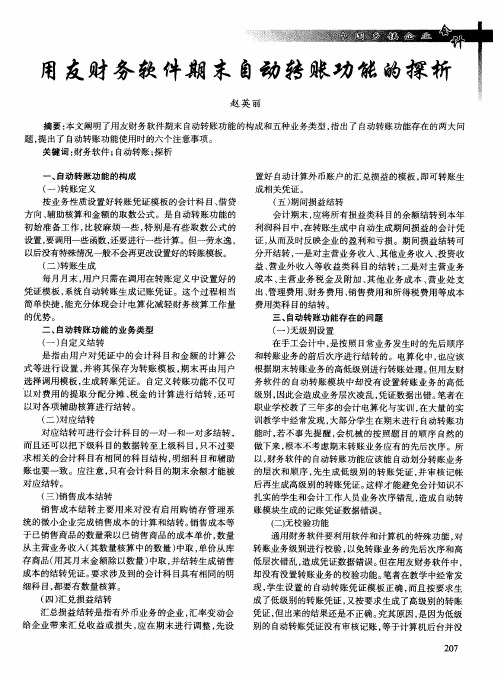


用友U8+软件中的各项功能使用说明一、怎样删除已做的凭证:1、进入软件找到“填制凭证”模块2、进入查询功能,在新出现的界面中选择需要作废凭证的月份,并点确定:3、在查询出来的凭证列表中,找到需要作废的凭证:4、双击凭证,在界面中找到“作废”功能键,并点击然后,所选择的凭证即出现“作废”字样。
5、依次找到当期需要作废的凭证,并重复上述操作,全部完成后,再回到前面的管理界面,找到“填制凭证模块,并双击:6、在出现的界面里,找到“整理”功能键,并点击:7、然后出现如下菜单:在其中选择有作废过凭证的月份,并点击确定:8、确定后,系统即跳出已作废凭证列表,在其中选择后,点击确定完成作废操作9、在其后跳出的界面选择删除凭证后的凭证排序方式后,即完成全部删除操作二、凭证打印1、在软件功能区找到“打印”模块,并双击2、在跳出的对话框中选择需要打印的凭证相关要求参数,完成后点击打印:3、然后系统会跳出打印对话框,点击确定,即可完成打印三、用友软件新建帐套方法1、找到桌面的“系统管理”并双击进入2、在出现的界面中点击“系统”中的“注册”3、在出现的界面中直接点击确认即可登陆进入4、在菜单的账套中点击:新建,进入下一步:5、在新出现的菜单中按如下程序进行操作:6、在新的菜单中按图中所示步骤录入账套相关信息,完成后点击下一步即进入系统自行开帐环节:7、在新出现的界面中,等系统自行运行账套的设置,完成后按提示点击确定即可。
四、两个年度账套同时录入数据(如2015、2016年),当2015年数据录入完成并正常结转后,在2016年1月将上年数据通过期初数据导入到2016年的期初,但在试算平衡时,发现部分核算项目不平衡的解决方法:1、先在试算平衡处将不平衡的科目找到(比如是客户档案不一致造成的);2、通过开始菜单——总账工具——双击后录入相关信息登陆进系统3、4、五、新一年度账套生成和数据结转1、在年度最后一个月正常完成结账工作后,通过系统结转生成下一年度账套;2、重新通过企业应用平台登陆系统;3、六、在新开的账套中,应收帐款科目下无法进行下级科目设置处理方法如下:1、进入软件,然后按:业务导航——基础设置——基础档案——财务——会计科目顺序进行操作:2、在出现的界面中按如下顺序操作:3、在弹出的菜单中点击“修改”,使得状态变为可编辑:4、5、七、当系统提示操作异常,如何恢复正常操作1、在服务器电脑上(开始菜单or桌面)或软件内找到:“系统管理”,双击进入2、在此页面中点击:系统—注册,出现登陆界面3、在弹出的界面中找到需清理异常的账套,选择用户并输入密码登陆进去:4、登陆后点击:视图——清除所有任务,将窗口中显示的全部任务删除;此时,站点再重新登陆进去,异常问题解决。
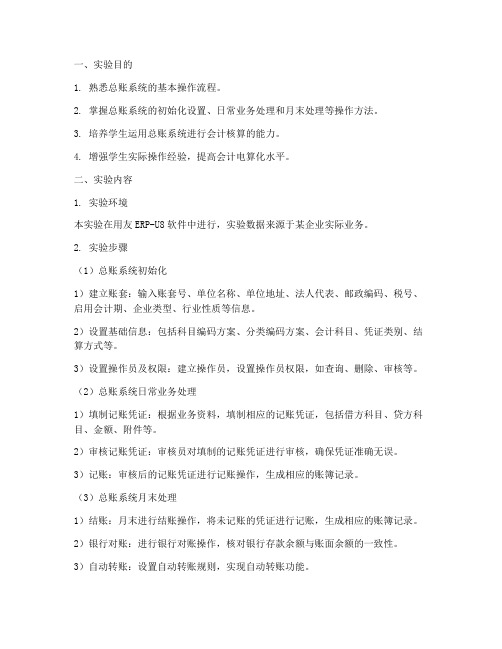
一、实验目的1. 熟悉总账系统的基本操作流程。
2. 掌握总账系统的初始化设置、日常业务处理和月末处理等操作方法。
3. 培养学生运用总账系统进行会计核算的能力。
4. 增强学生实际操作经验,提高会计电算化水平。
二、实验内容1. 实验环境本实验在用友ERP-U8软件中进行,实验数据来源于某企业实际业务。
2. 实验步骤(1)总账系统初始化1)建立账套:输入账套号、单位名称、单位地址、法人代表、邮政编码、税号、启用会计期、企业类型、行业性质等信息。
2)设置基础信息:包括科目编码方案、分类编码方案、会计科目、凭证类别、结算方式等。
3)设置操作员及权限:建立操作员,设置操作员权限,如查询、删除、审核等。
(2)总账系统日常业务处理1)填制记账凭证:根据业务资料,填制相应的记账凭证,包括借方科目、贷方科目、金额、附件等。
2)审核记账凭证:审核员对填制的记账凭证进行审核,确保凭证准确无误。
3)记账:审核后的记账凭证进行记账操作,生成相应的账簿记录。
(3)总账系统月末处理1)结账:月末进行结账操作,将未记账的凭证进行记账,生成相应的账簿记录。
2)银行对账:进行银行对账操作,核对银行存款余额与账面余额的一致性。
3)自动转账:设置自动转账规则,实现自动转账功能。
4)月末结账:月末进行结账操作,关闭当月账簿,为下月业务处理做准备。
三、实验结果与分析1. 实验结果通过本次实验,学生掌握了总账系统的基本操作流程,熟悉了初始化设置、日常业务处理和月末处理等操作方法,提高了会计电算化水平。
2. 实验分析(1)初始化设置是总账系统正常运行的基础,通过初始化设置,确保了会计科目的准确性、分类编码的统一性等。
(2)日常业务处理是总账系统的核心功能,通过填制记账凭证、审核记账凭证、记账等操作,实现了会计核算的基本功能。
(3)月末处理是总账系统的一个重要环节,通过对账、自动转账、结账等操作,保证了会计信息的准确性和及时性。
四、实验心得通过本次实验,我深刻体会到会计电算化的重要性。

⽤友软件期末转帐定义设置与⽣成操作期末转帐定义设置操作规程操作步骤与⼯作⽂档:1、打开企业门户2、点【业务】-【财务会计】-【总账】-【期末】-【转帐定义】3、⾃定义转账功能可以完成的转账业务主要有: 1)"费⽤分配"的结转。
如:⼯资分配等 2)"费⽤分摊"的结转。
如:制造费⽤等。
3)"税⾦计算"的结转。
如:增值税等。
4)"提取各项费⽤"的结转。
如:提取福利费等。
5)"部门核算"的结转。
6)"项⽬核算"的结转。
7)"个⼈核算"的结转 8)"客户核算"的结转 9)"供应商核算"的结转【操作步骤】单击系统主菜单【期末】下的【转账定义】,再选择其下级菜单中的【⾃定义转账设置】,屏幕显⽰⾃动转账设置窗。
单击〖增加〗按钮,可定义⼀张转账凭证,屏幕弹出凭证主要信息录⼊窗⼝。
输⼊以上各项后,单击[确定],开始定义转账凭证分录信息;公式录⼊完毕后,按[Enter]键,可继续编辑下⼀条转账分录。
单击〖插⼊〗按钮,可从中间插⼊⼀⾏。
【如何导⼊公式操作步骤】在录⼊公式处按[F2]键或单击,屏幕显⽰公式向导⼀。
选择所需的公式名称,按〖下⼀步〗,屏幕显⽰公式向导⼆。
如果您选择的是账务取数函数(即QM( )、QC( )、JE( )、FS( )、LFS( )及JG( )函数)则屏幕显⽰取数来源录⼊框。
输⼊取数的科⽬、期间,并根据科⽬属性决定输⼊部门、项⽬、个⼈、客户、供应商等信息。
公式中的科⽬是您决定取哪个科⽬的数据。
部门只能录⼊明细级。
科⽬可以为⾮末级科⽬,但只能取该科⽬的总数,不能按辅助项取数。
若不输⼊科⽬,系统默认按转账分录中定义的科⽬和辅助项取数。
若取数科⽬有辅助核算,应输⼊相应的辅助项内容,若不输⼊,系统默认按转账分录中定义的辅助项取数,(即按默认值取数)但如果您希望能取到该科⽬的总数,则应选择"取科⽬或辅助项总数"。
函数内容说明⑴科目编码: 用于确定取哪个科目的数据,科目编码必须是总账系统中已定义的会计科目编码。
如果转账凭证明细科目栏的科目与公式中的科目编码相同,则公式中的科目编码可省去不写。
[例如]QM( )表示取当前分录左边科目栏定义的科目的月末余额;WQM( )表示取当前分录左边科目栏定义的科目的外币月末余额;SQM( )表示取当前分录左边科目栏定义的科目的数量月末余额。
⑵会计期间:可输为“年”或“月”或输入1、2...12。
如果输入“年”则按当前会计年度取数,如果输入“月”则按结转月份取数,如果输入“1”、“2”等数字时,表示取此会计月的数据。
l 会计期可以为空,为空时默认为“月”。
l 当输入1~12的数字时,代表从1~12的会计期,而不是自然月。
[例如]QM(50201,月)表示取50201科目结转月份的月末本币余额。
FS(50201,年,借)表示取50201科目的借方当前年度全年本币发生额合计。
QM(50201,3) 表示取50201科目的第3个会计月的月末本币余额。
QM(50201,)表示取50201科目结转月份的月末本币余额。
结转月份可在转账凭证生成时选择。
⑶方向:发生额函数或累计发生额函数的方向用“J”或“j”'或“借”或“Dr”(英文借方缩写)表示借方;用“D”或“d”'或“贷”或“Cr”(英文贷方缩写)表示贷方,其意义为取该科目所选方向的发生额或累计发生额。
余额函数的方向表示方式同上,但允许为空,其意义为取该科目所选方向上的余额,即:若余额在相同方向,则返回余额;若余额在相反方向,则返回0;若方向为空,则根据科目性质返回余额,如101现金科目为借方科目,若余额在借方,则正常返回其余额,若余额在贷方,则返回负数。
[例如]FS(40101,月,J) 表示取40101科目的结转月份借方发生额。
FS(40101,月,D) 表示取40101科目的结转月份贷方发生额。
SFS(13501,月,Dr) 表示取13501科目的结转月份借方发生数量。
用友T3自动转账设置
1、自定义结转
点总账→点期末→点转账定义→点自定义转账→点增加→转账序号:例如:0001→转账说明:例如:制造费用转生产成本→选择凭证类别→确定→选择科目编码:一定要设末级明细→例如:生产成本的末级明细→方向→借→金额公式→双击→点开放大镜→点取对方科目计算结果→点下一步→点完成→点增行→科目编码:例如:制造费用的末级明细→方向→贷→金额公式→双击→放大镜点开→借方发生额→点下一步→点完成→依次设置制造费用所的末级明细→保存→退出
2、对应结转
总账→期末→转账定义→对应结转→输入编号→选择凭证类别→输入摘要→选择转出科目编码(若该转出科目有辅助核算也需要选择)→增行→选择转入科目(若该转入科目有辅助核算也需要选择)→输入结转系数→保存→做下一个对应结转
3、销售成本结转
总账→期末→转账定义→销售成本结转→选择库存商品科目、商品销售收入科目、商品销售成本科目→确定
注:这三类科目的结构必须一致,且不能有辅助核算
4、售价(计划价)销售成本结转
①、售价法
总账→期末→转账定义→售价(计划价)销售成本结转→选择售价法→选择库存商品科目、商品销售收入科目、商品销售成本科目、差异科目→选择月末结转方法→选择差异率计算方法→调整设置差异率计算公式→确定
②、计划价法
总账→期末→转账定义→售价(计划价)销售成本结转→选择计划价法→选择库存商品科目、商品销售成本科目、差异科目→选择差异率计算方法→调整设置差异率计算公式→确定
5、汇兑损益结转
总账→期末→转账定义→汇兑损益结转→双击选择是否计算汇兑损益→选择汇兑损益入账科目→确定
6、期间损益结转
总账→期末→转账定义→期间损益结转→选择本年利润科目→光标点到损益类科目编码处,让所有收入、支出科目都对应有本年利润科目→点确定。